12.1 Verwalten von Signaturen
Mit GroupWise Web können Sie Ihre Signaturen erstellen, wählen, bearbeiten und löschen sowie globale Signaturen anwenden, die für Sie verfügbar sind.
-
Klicken Sie oben im App-Fenster auf das Symbol für Einstellungen
 und wählen Sie Signaturen.
und wählen Sie Signaturen. -
Wenn Sie Ihre Standardsignatur für die Verwendung aktivieren möchten, wählen Sie die Option Meine Signatur aktivieren.
-
Soll Ihre Standardsignatur neuen Nachrichten hinzugefügt werden, wählen Sie Automatisch hinzufügen.
-
Wenn Sie festlegen möchten, ob Ihre Standardsignatur einer neuen Nachricht hinzugefügt wird, wählen Sie Zum Hinzufügen klicken.
-
-
Klicken Sie zum Erstellen einer neuen Signatur auf
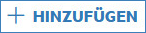 . Geben Sie einen Namen für die Signatur an, erstellen Sie die Signatur in einem HTML-Editor und klicken Sie auf Speichern.
. Geben Sie einen Namen für die Signatur an, erstellen Sie die Signatur in einem HTML-Editor und klicken Sie auf Speichern. -
Klicken Sie zum Bearbeiten einer Signatur auf die gewünschte Signatur in der Signaturliste, nehmen Sie die gewünschten Änderungen vor und klicken Sie auf Speichern.
-
Wenn Sie eine Signatur als Standardsignatur festlegen möchten, öffnen Sie die Signatur zum Bearbeiten, aktivieren Sie die Option Als Standardsignatur festlegen und klicken Sie auf Speichern.
Wiederholen Sie den Vorgang für eine andere Signatur, um die Standardeinstellung zu einer anderen Signatur in der Liste der Signaturen zu ändern. Dadurch wird die Bezeichnung aus der anderen Signatur entfernt.
HINWEIS:Die Standardsignatur ist in der Liste der Signaturen mit einem Sternchen (*) versehen.
-
Damit Sie eine Ihrer Signaturen einer E-Mail hinzufügen können, müssen Sie die Option Meine Signatur aktivieren aktiviert und bereits mindestens eine Signatur erstellt haben.
Wenn Sie die Option Automatisch hinzufügen aktiviert haben, wird Ihre Standardsignatur sofort hinzugefügt, sobald Sie mit dem Verfassen einer neuen E-Mail beginnen.
Wenn Sie die Option Zum Hinzufügen klicken aktiviert haben, können Sie die Signatur jederzeit beim Erstellen einer neuen E-Mail einfügen.
-
Wenn Sie beim Erstellen zwischen dem Nur-Text-Layout und dem HTML-Layout umschalten, geht die HTML-Formatierung der Signatur nicht verloren. Die Signatur wechselt lediglich zwischen der einfachen Textformatierung und der HTML-Formatierung.
-
Klicken Sie zum Löschen einer Signatur auf das Löschen-Symbol
 , um sie aus der Liste der Signaturen zu entfernen und sie aus GroupWise zu löschen.
, um sie aus der Liste der Signaturen zu entfernen und sie aus GroupWise zu löschen. -
Wenn Ihre Organisation organisationsweite „globale“ Signaturen anbietet, können Sie diese Signaturen beim Senden von Nachrichten hinzufügen.